
Michael Fisher
0
4145
193
¿Crees que conoces el sistema operativo predeterminado de Raspberry Pi, Raspbian? Piensa otra vez!
En los últimos lanzamientos, se han agregado un montón de nuevas características. Esto es lo que debe tener en cuenta, por qué estas características son útiles y cómo puede comenzar a aprovecharlas al máximo.
1. Asistente de configuración

Si alguna vez instaló Raspbian en la tarjeta SD de su Raspberry Pi, probablemente sabrá que comenzar puede ser un poco difícil. Puede usar la instalación estándar o confiar en NOOBS, pero ninguna de estas cosas ofrece una configuración fácil. Existe PiBakery, para configurar su instalación Raspbian antes de que la imagen se escriba en la tarjeta SD, pero aparte de eso, se requiere un poco de ajuste.
Ya no.
Con la versión de junio de 2018 de Raspbian, viene el asistente de configuración, que le permite configurar su país e idioma, ingresar una nueva contraseña, conectarse a una red Wi-Fi y buscar actualizaciones. Esto no solo le brinda la mejor experiencia de usuario posible, sino que también lo pone en línea rápidamente y supera el famoso problema de seguridad de Raspberry Pi: la combinación de nombre de usuario y contraseña de pi / raspberry que todos conocen.
No necesitará esto en una Raspberry Pi ya configurada, pero si tiene curiosidad, puede instalar el Asistente de configuración para echarle un vistazo:
sudo apt install piwiz2. Compatibilidad Pi

Puede obtener varios modelos diferentes de Raspberry Pi La guía de la placa Raspberry Pi: cero frente a los modelos A y B La guía de la placa Raspberry Pi: cero frente a los modelos A y B Con tantos modelos diferentes de Raspberry Pi, ¿cómo sabe cuál uno para comprar? ¡Nuestra guía definitiva te dice todo lo que necesitas saber! , y gracias a los esfuerzos del equipo de desarrollo de Raspbian, el sistema operativo funciona bien en todos ellos.
Sin embargo, debido a las diferencias de hardware, algunas aplicaciones no se ejecutan en modelos con especificaciones más bajas. Por ejemplo, el Raspberry Pi Zero y el Raspberry Pi original no pueden ejecutar el navegador Chromium (aunque hay varias alternativas disponibles 8 Grandes navegadores que puede ejecutar en su Raspberry Pi 3 8 Grandes navegadores que puede ejecutar en su Raspberry Pi 3 Hay varios navegadores disponibles para Raspberry Pi, pero ¿cuál es el mejor? ¿Deberías quedarte con Chromium o probar uno de los otros? ¡Averigüemos!).
Esto significa que las instrucciones para realizar tareas, crear proyectos, lo que sea que esté haciendo, son las mismas independientemente del modelo de Pi.
3. Herramienta de software recomendada
Hace mucho tiempo, la Fundación Raspberry Pi presentó Pi Store, una tienda de aplicaciones basada en navegador para Raspbian. Dentro, puede encontrar software adecuado para ejecutarse en Raspberry Pi, desde aplicaciones populares de terceros hasta creaciones de aficionados..
Por alguna razón, esto fue retirado, y cada vez más software se incluyó con cada versión de Raspbian.
Hasta junio de 1018, sin embargo, cuando se redujo el tamaño de la imagen de Raspbian. Esto se hizo cortando la cantidad de aplicaciones incluidas en el sistema operativo. Sin embargo, a través de la nueva herramienta de Software Recomendado, estas aplicaciones se pueden instalar si es necesario, siempre que su Pi esté conectada a Internet.
Después de actualizar su Raspberry Pi, puede agregar la herramienta de Software Recomendado con
sudo apt install rp-prefappsEncontrará la nueva herramienta de software recomendada en Menú> Preferencias.
4. Archivos de ayuda basados en Chromium
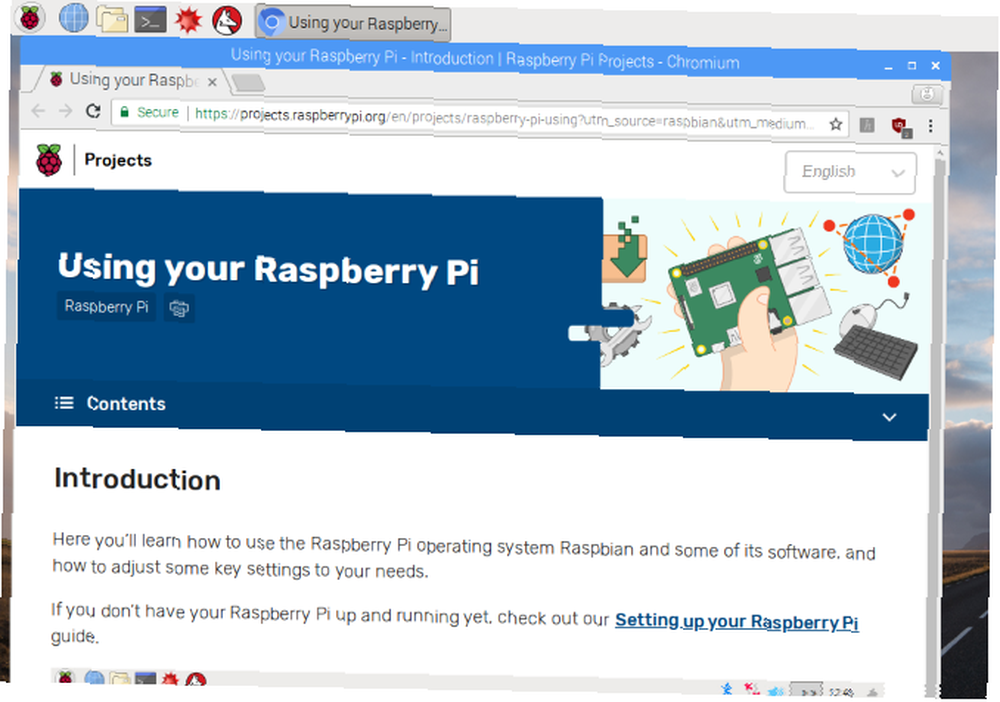
La última versión de Chromium se incluye en nuevas compilaciones de Raspbian, y esto ahora incluye la llegada de algunos archivos de ayuda mejorados.
Mientras que Raspberry Pis, de menor especificación, no puede ejecutar Chromium, Raspberry Pi 2 y versiones posteriores sí. ¡Solo asegúrate de mantener el número de pestañas abiertas al mínimo! La actualización de junio de 2018 de Raspbian presenta la versión 65 de Chromium y algunos enlaces actualizados al sitio web de la Fundación Raspberry Pi.
También encontrará una nueva opción Comenzar en el escritorio Ayuda menú, enlace a nuevas páginas de ayuda para ayudarlo a poner en funcionamiento su Raspberry Pi. Busque consejos y trucos para usar las funciones clave de la computadora.
5. Visor de PDF reemplazado
Durante mucho tiempo, el sistema operativo principal de Raspberry Pi (muchos otros están disponibles) 11 Sistemas operativos Raspberry Pi que puedes probar 11 Sistemas operativos Raspberry Pi que puedes probar Cualquiera que sea tu proyecto de Raspberry Pi, hay un sistema operativo para ello. Te ayudamos a encontrar el mejor sistema operativo Raspberry Pi para sus necesidades.) enviado con un visor de PDF incorporado, Xpdf. Suficientemente fácil de usar, Xpdf se lanzó por primera vez en 1995 y no ha mejorado considerablemente desde entonces. También tiene problemas con los archivos PDF con muchos medios. Es más adecuado para documentos de solo texto..
La solución para los usuarios de Raspbian ha sido emplear un lector de PDF diferente, pero en 2018 se agregó un nuevo lector de PDF al sistema operativo.
Conocido como qpdfView, este es un visor de documentos con una interfaz con pestañas, con función de búsqueda, barras de herramientas configurables y atajos de teclado, paneles de miniaturas, diseños de varias páginas, soporte de formularios y compatibilidad con documentos PostScript y DjVu. En resumen, es mejor que Xpdf.
Agregue qpdfView (y desinstale Xpdf) a una instalación Raspbian existente con:
sudo apt install qpdfview sudo apt purge xpdf6. Resolución de pantalla y duplicación de píxeles

A partir de marzo de 2018, Raspbian tiene una nueva característica que mejora el soporte para la gran cantidad de tipos de pantallas. Incluso las pantallas de escritorio estándar tienen una serie de diferencias entre cómo muestran la salida de su computadora.
Para computadoras de escritorio potentes con una gran capacidad de procesamiento y espacio, esto probablemente no sea un gran problema ... Pero es una situación diferente para el pequeño Raspberry Pis.
El cuadro Configuración de apariencias (en Menú> Preferencias) se ha revisado para incluir una nueva pestaña de Valores predeterminados. Esto permite que las pantallas en tres categorías (pequeña, mediana y grande) tengan un tamaño de icono predeterminado, tamaño de fuente y otras configuraciones aplicadas.
En cuanto a la configuración de la pantalla, Pixel Doubling también se ha agregado. Esto es para pantallas de resolución ultra alta, y está dirigido más a Raspbian x86 en lugar de a la versión Raspberry Pi. Los píxeles pueden parecer muy pequeños con pantallas de resolución UHD, por lo que habilitar Pixel Doubling aumentará un poco las cosas, convirtiendo cada píxel en un bloque de 2 × 2 píxeles.
Encuentra Pixel Doubling en la herramienta de configuración Raspberry Pi, ya sea en el escritorio o mediante:
sudo raspi-config7. Arranque de red

Por lo general, arrancarás tu Raspberry Pi desde la tarjeta SD. Incluso puede arrancar desde un dispositivo USB. Pero gracias a una nueva característica, ahora es posible iniciar su Raspberry Pi a través de Ethernet, utilizando un servidor central.
Esto utiliza Preboot eXecution Environment (o PXE, pronunciado “duendecito”), y es ampliamente conocido como arranque de red. PXE ha existido en computadoras de escritorio y servidores durante muchos años, pero su incorporación a Raspbian hace posible configurar uno o más Raspberry Pis como clientes ligeros.
Consulte nuestra guía para ver los pasos completos para iniciar su Raspberry Pi desde la red Cómo iniciar en red un Raspberry Pi sin una tarjeta MicroSD Cómo iniciar en red un Raspberry Pi sin una tarjeta MicroSD En estos días puede ejecutar su Raspberry Pi utilizando el inicio de red, eliminando la necesidad de tarjetas microSD por completo. .
Cómo mantenerse actualizado sobre Raspbian
No tiene ninguna de estas características, o quiere asegurarse de que su sistema operativo Raspbian esté siempre actualizado. 5 razones para actualizar su Raspberry Pi y Raspbian regularmente. 5 razones para actualizar su Raspberry Pi y Raspberry. causar muchas frustraciones a largo plazo. ?
Bueno, simplemente puede comenzar de nuevo con una nueva instalación. Para hacer esto, simplemente descargue una nueva imagen de raspberrypi.org/downloads e instale el archivo IMG en su tarjeta SD Cómo instalar un sistema operativo en una Raspberry Pi Cómo instalar un sistema operativo en una Raspberry Pi Aquí le mostramos cómo instalar un sistema operativo en su Raspberry Pi y cómo clonar su configuración perfecta para una recuperación rápida ante desastres. .
Sin embargo, si prefiere actualizar una instalación existente, simplemente abra el terminal e ingrese:
sudo apt-get update sudo apt-get dist-upgradeHacer esto semanalmente o mensualmente asegurará que su Raspberry Pi esté ejecutando la versión más reciente del sistema operativo y todo el software empaquetado.
En resumen, Raspbian ha agregado las siguientes características en 2018:
- Asistente de configuración
- Compatibilidad al revés
- Herramienta de software recomendada
- Nuevo visor de PDF, qpdfView
- Actualización de Chromium y archivos de ayuda basados en la web
- Resolución de pantalla y duplicación de píxeles
- Arranque en red (PXE)
Además, no es solo para las computadoras Raspberry Pi. Hay una versión de Raspbian para escritorio x86 Raspberry Pi lanza PIXEL para PC y Mac Raspberry Pi lanza PIXEL para PC y Mac La Fundación Raspberry Pi ha lanzado PIXEL para PC y Mac. Esto significa que cualquiera puede disfrutar de la misma experiencia incluso al cambiar de una Raspberry Pi a una PC o Mac. y computadoras portátiles también!











